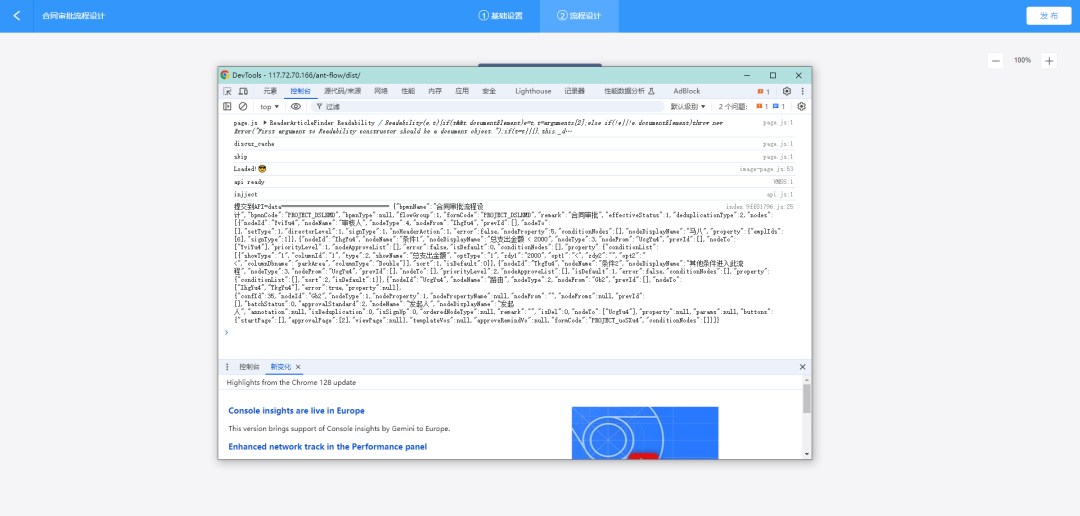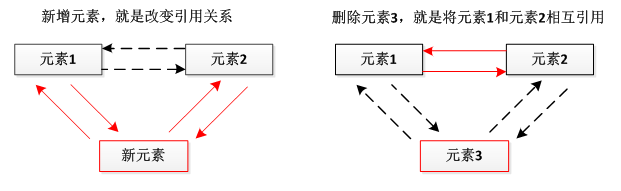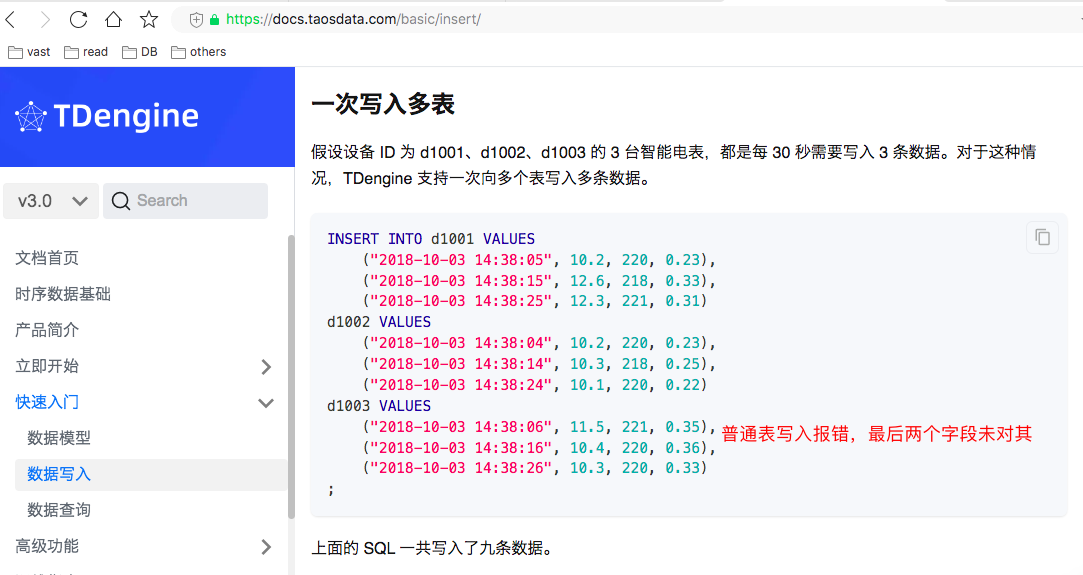文章目录
- 引言
- 最初的配置
- 开始改装
- 更换内存
- 升级硬盘
- 2.5 英寸 sata 固态
- msata 加装
- 升级电池
- 其他的升级
- 娱乐大师跑分
- 双系统安装
- 前提条件
- 设置 Bios
- 安装 win 10
- 安装 Manjaro
- 时间同步问题
- 屏幕问题
- 黑屏难开
引言
最近浏览 b 站的二手笔记本信息,想要整个二手笔记本玩玩,看到了 thinkpad x230,说是挺好玩的,于是就查了查价格,i5 的处理器最低配 4+128 只要三百出头,于是我就直接买了。想要折腾折腾玩一玩,顺带能够外出用一用,因为我自己有台游戏本,太重了,平常都不愿意带着它。
最初的配置

CPU 是第三代酷睿 i5 ,i5-3320 M,显卡是核显的英特尔 HD Graphics 4000,内存是个 4 GB 的低压内存,硬盘是 128 G 的固态。
能用 win 10,还挺流畅的,能流畅的去看 B 站的视频,就是屏幕不咋地,是个 TN 屏幕,很白,非常辣眼睛。
但是我只花了三百大洋,还奢求什么。
就是电池不太行了,只能撑个半个小时。
所以需要全面改装了。
开始改装
更换内存
内存只有 4 GB 总感觉不太够,就上 pdd 买了两根 8 GB 的标压 ddr 3 内存条,也不贵,就五十来块。
这个主板好像最大就是支持 16 GB 内存。
还有就是注意买标压的内存条,1.5 V 的,低压相较于高压性能不太好,这个主板是支持标压的,那就用标压的。
翻到后面,拆掉这两颗螺丝。

取下原本的内存条,以后就当钥匙挂件了。
把两边的卡扣给打开自然就开了。

然后把刚买的内存条给按上。
对准插上去,往下按就行。卡扣自然卡上就可以了。

这样内存就升级完了。
就我目前的使用,16 GB 对这个电脑而言基本上是不会爆内存的。
升级硬盘
这个电脑是支持双固态的,可以插上一个 2.5 英寸 sata 固态和一个 msata 固态。
msata 用的是 sata 2.0, 2.5 英寸固态用的是 sata 3.0。
2.5 英寸 sata 固态

电脑左侧这个螺丝卸下来,然后把插槽给取下来,就能直接换,非常方便。
msata 加装
这个就有些麻烦了。需要把电脑给拆开。

先用螺丝刀把这八个螺丝给取下来。
不过首先其实是要把电源给取下来,我这里忘记了。

接着翻过来,轻推键盘与掌托的交界地带,把键盘给推开。

然后用一张硬的卡片把下面的掌托给弄开,这里别大力出奇迹,容易弄坏东西。轻点弄。
弄开后,咱们主要看右边的东西。
黄色的那个是纽扣电池,给主板供电的。
纽扣电池上面的左侧空缺的就是 msata 放置的位置。右侧是网卡,但这个笔记本有白名单,更换网卡相当的麻烦,并且我认为当前的网卡是够用的,所以还没更换。

二手电脑配二手硬盘,我就买了个二手的 msata,60 GB,用来安装 linux 系统是足够的,只花了三十来块。
装上,拧上送的螺丝,硬盘就加装完成了。
接着就原样安装回去。
掌托要扣上。

这里尤其要扣紧,有时候扣不紧,要看一下,否则触控板会出问题,会导致无法使用。
键盘拆开的时候是推上去的,现在就推下来,注意卡住上面的凸起。
然后把螺丝都拧上,别拧太紧,拧太紧下次有可能拧不开了。
升级电池
在网上搜 x 230 电池即可,六芯的七十来块就能拿下,能用个三个小时。
九芯的得一百多,我就没买,容量是我的二倍左右,估计能用个六个小时。
把原来的电池拔下来,换上新的就直接能用,很方便。
其他的升级
还能升级网卡。
还能升级屏幕,从 TN 到 IPS。
因为财力不足,我就都没升级,也不太影响使用。
娱乐大师跑分

没升级啥,所以提升也就轻微。
双系统安装
前提条件
制作一个 winPE 的 U 盘。
微PE工具箱 - 超好用的装机维护工具 (wepe.com.cn)
或者用 Ventory 制作个重装 U 盘。
Ventoy
放入系统的 ISO 文件。
设置 Bios
关机重启,狂按 F 1,就能进入 Bios 界面。
如果无法进入 bios 并且原来的系统值 win 系统,就摁着 shift 键不松手,点击重启。
然后会进入下面的这个界面。

选择使用设备。按下回车。

接着选择 Boot Menu。
然后按下 enter,在按下 F1 键,就能进入 Bios 设置了。
按下右键,进入 Startup 栏,把 UEFI/Legacy Boot Priority 改为 UEFI First,接着 F10 保存并退出。

如果不把 Boot 改为 UEFI First 的话,使用 winPE 会导致花屏。
安装 win 10
重启,狂按 F12,选择重启 U 盘进行启动。
先用 Disk Genius 把盘都给清空了,就是删除分区。
然后看看是不是 GPT 盘,不是的话改为 GPT 盘。
选择安装 win 系统的那个磁盘。右键空闲分区,建立 ESP/MSR 分区,这个是引导分区,一定要有,不然无法开机。

接着根据需求创建分区就行,C 盘尽量大点,不然后期还要分配。

大小有问题的话,可以用分区助手进行重新划分。选择调整或移动分区即可。

然后用 windows 安装器进行安装就行。

别选错驱动器的位置了。
或者右键 U 盘上的 win 系统 iso 文件,点击装载,也是可以的。
接下来就点击下一步就行,或者在网上找具体的安装视频,这个太多了,我这里就不赘述了。
安装 Manjaro
我这里 linux 版本选择的是 Manjaro,因为比较好看,而且我想玩一玩 arch。
做个 ventory 盘,这里 winPE 是不行的,winPE 只能安装 windows 系统。
其实可以直接用 ventory,ventory 啥系统都能装。
把系统塞进只做好的 ventory 盘里就好。
还是插入 U 盘,重启电脑,狂按 F12,选择 U 盘启动。这次是 ventory U 盘。

选择你要安装的系统。
我这里选择 manjaro。
等待片刻,就进入 manjaro 的安装界面。

可以把语言改为中文。就在左下角。
选择现在就进行安装即可。

这里改为中文。

时区选择上海。

键盘选择 English(US),Default。

分区就选另一个磁盘,别选已经安装了 win 系统的那个磁盘,容易出问题。
选择抹除磁盘。
交换分区可选可不选,相当于虚拟内存,我没选。
其余的就下一步就行。按照指导进行即可。
这样就安装成功了。
时间同步问题
因为双系统,win 和 linux 使用的是不同的时间,win 是 localtime 而 linux 默认用的是 UTC,会导致时间不一样的问题,一般是 windows 要慢上个八小时,总之总有个系统时间是对不上的。
这就需要我们进行更改了。
这里我们更改 linux,因为方便,敲几行代码就行。
对于 arch 而言。
sudo timedatectl set-local-rtc 1
把时间设为依据 localtime 的。
我们可以输入下面指令来进行查看。
timedatectl
当 Local Time 与 RTC Time 一样的时候就说明成功了。
这时候俩系统的时间就一样了。
如果还有问题的话,进入 win 系统,右键时间,选择调整日期或时间。

把自动设置时区这个给选上。

再点击立即同步。
屏幕问题
用久了,这屏幕真的闪瞎眼。
f.lux: software to make your life better (justgetflux.com)
可以使用 F.lux 进行色温调节,并且安装完后,我惊喜的发现屏幕也没之前那么的闪了,不知道是什么原因。
黑屏难开
因为错误的使用了 DP 诱导线,导致黑屏无法开机,我自身水平又不太够,没法修,只能送去维修了。
所以说诱导线不要轻易地去使用。